无线投屏
第一步:连接网络
首先确保手机/平板电脑和需要投屏的智能电视/投影仪在同一个Wi-Fi环境下。
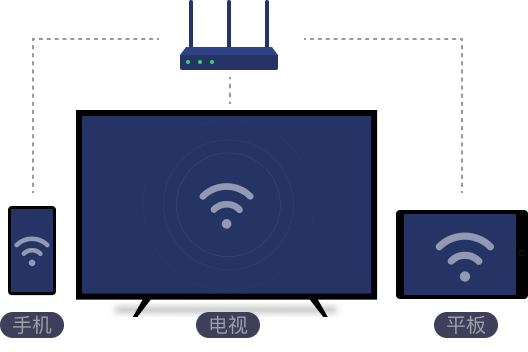
第二步:打开投屏
从培优App学习列表点击【去学习】进入课堂后,点击「导航栏」-「更多」按钮打开面板后点击投屏按钮,出现弹框后点击允许投屏。
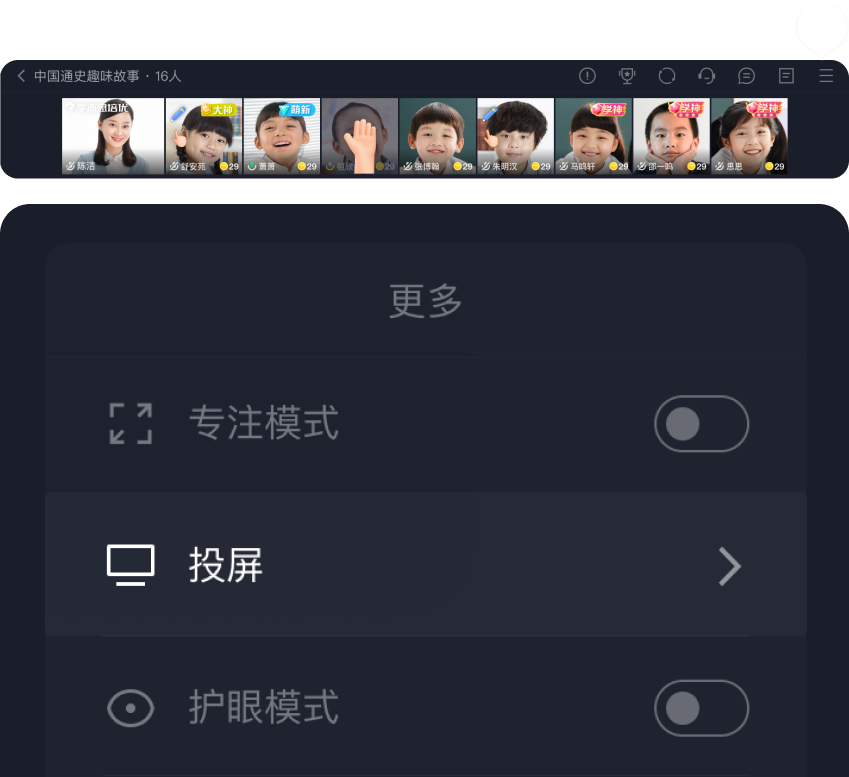
第三步:连接设备
选择需要投屏的智能电视/投影仪进行连接,连接成功后显示为已连接,投屏按钮亮起。
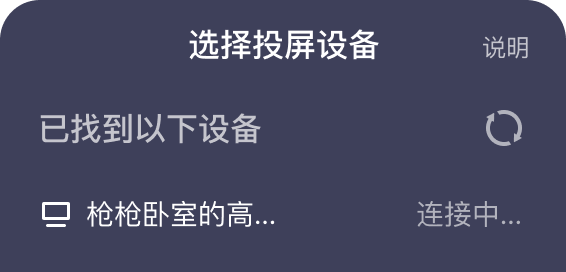
提示说明
为保障良好的无线投屏体验,在课堂中不建议安卓设备使用系统投屏,若遇到黑屏等问题请退出系统投屏,重新进入课堂后按照上图提示开启投屏。
第四步:已完成
常见问题
若未找到智能电视/投影仪,可进行以下操作:
①目前支持安卓设备为小米、红米、努比亚、锤子和OPPO(Color OS7以上),其余品牌会出现无声音现象。
②若使用电视盒子,检查是否开机,并和手机/平板在同一个Wi-Fi环境下。
③检查电视/投影仪是否支持投屏,建议咨询设备厂商。
常见设备厂商电话:
小米:400-100-5678
海信:400-611-1111
TCL:400-812-3456
创维:0755-26010001
长虹:400-811-1666
索尼:400-810-2208
康佳:400-880-0016
极米:4000-028-960
坚果:400-662-0138
④若未检测到智能电视/投影仪,点击【重新检测】按钮。
⑤若无上述问题请重启App,再次尝试投屏。
①目前支持安卓设备为小米、红米、努比亚、锤子和OPPO(Color OS7以上),其余品牌会出现无声音现象。
②若使用电视盒子,检查是否开机,并和手机/平板在同一个Wi-Fi环境下。
③检查电视/投影仪是否支持投屏,建议咨询设备厂商。
常见设备厂商电话:
小米:400-100-5678
海信:400-611-1111
TCL:400-812-3456
创维:0755-26010001
长虹:400-811-1666
索尼:400-810-2208
康佳:400-880-0016
极米:4000-028-960
坚果:400-662-0138
④若未检测到智能电视/投影仪,点击【重新检测】按钮。
⑤若无上述问题请重启App,再次尝试投屏。
备注:若无法投屏,请在电视上安装乐播APP;若依旧失败,建议下载电脑/平板电脑端应用进行学习。